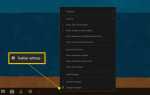Содержание
Как определить, какую видеокарту получить при покупке компьютера, сильно зависит от того, для чего будет использоваться компьютер. Однако также важно учитывать, может ли ваша материнская плата поддерживать карту, а также какие порты имеет ваш монитор, поскольку к нему будет подключена видеокарта.
Например, было бы неразумно выбирать самую дешевую видеокарту, если вы хардкорный геймер, и очень не нужно выбирать высококачественную игровую видеокарту, когда вы просто хотите просматривать Интернет или смотреть YouTube.
Еще один фактор, влияющий на тип видеокарты, — это тип вашего монитора. Поскольку видеокарта подключается непосредственно к монитору с помощью видеокабеля, важно понимать, что не все мониторы и видеокарты имеют соответствующие порты.
Если вы хотите купить новую видеокарту, потому что вы только что купили видеоигру или приложение для своего компьютера, подумайте, что ваша существующая видеокарта могла бы нормально работать для нее. Один из способов проверить это — запустить тест.
Какой тип использования вашего компьютера?
Давайте рассмотрим, что есть четыре основные категории, в которые вы можете быть помещены, когда речь идет об использовании компьютера и потребностях видеокарт: случайные вычисления, графический дизайн, легкие игры и серьезные игры. Даже если вы не чувствуете, что попадаете в одну из этих категорий, вам все равно может пригодиться видеокарта для вашего ПК.
Казуальные вычисления
Случайные вычисления можно объяснить как задачи, связанные с использованием компьютера для обработки текста, просмотра веб-страниц, просмотра видео или прослушивания музыки. Это очень распространенные задачи, которые не требуют большой вычислительной мощности.
Для этой категории компьютеров подойдет любой видеопроцессор. Он может быть интегрирован в компьютерную систему или быть выделенной картой. Единственное исключение — видео с высоким разрешением, например, 4K.
В то время как многие ПК без труда могут использовать дисплей с разрешением 2560x1440p, многим интегрированным решениям все еще не хватает возможностей для правильной работы дисплея с новыми разрешениями UltraHD. Если вы планируете использовать дисплей с высоким разрешением, обязательно проверьте максимальное разрешение экрана для любого видеопроцессора перед покупкой компьютера или видеокарты.
Многие интегрированные решения теперь предлагают некоторое ускорение для не 3D-приложений. Например, технология Intel Quick Sync Video, используемая в большинстве их графических решений Intel HD Graphics, обеспечивает ускорение кодирования видео. Решения AMD предлагают несколько более широкое ускорение для других приложений, таких как Adobe Photoshop и аналогичные программы для работы с цифровыми изображениями.
Графический дизайн
Лица, желающие заняться графическим дизайном или даже редактированием видео, захотят использовать еще несколько функций с видеокартой. Для графического дизайна, как правило, рекомендуется иметь более высокое разрешение.
Многие высокопроизводительные дисплеи могут поддерживать разрешение до 4K или UltraHD, что обеспечивает более четкую детализацию. Для использования таких дисплеев может потребоваться наличие разъема DisplayPort на графической карте. Проверьте монитор на предмет требований.
Компьютеры Apple используют порт, называемый Thunderbolt, который совместим с дисплеями DisplayPort.
Пользователи Adobe Photoshop CS4 и более поздних версий могут использовать графическую карту для повышения производительности. На этом этапе повышение в большей степени зависит от скорости и объема видеопамяти, чем от графических процессоров.
Рекомендуется иметь как минимум 2 ГБ выделенной памяти на видеокарте, причем предпочтительным является 4 ГБ или более. Что касается типа памяти на видеокарте, GDDR5 предпочтительнее карт памяти DDR3 из-за увеличенной пропускной способности памяти.
Light Gaming
Когда мы упоминаем игры в контексте видеокарты, мы говорим больше о тех, которые используют ускорение 3D-графики. Такие игры, как пасьянс, тетрис и Candy Crush, не используют 3D-ускорение и будут отлично работать с любым графическим процессором.
Если вы играете в 3D-игры время от времени или даже на регулярной основе и не заботитесь о том, чтобы он работал максимально быстро или имел все функции для улучшения детализации, то вам нужна эта категория карт. ,
Карты этой категории должны полностью поддерживать графический стандарт DirectX 11 и иметь как минимум 1 ГБ видеопамяти (предпочтительно 2 ГБ). Следует отметить, что игры DirectX 11 и 10 будут полностью работать только на Windows 7 и более поздних версиях; Пользователи Windows XP по-прежнему ограничены функциями DirectX 9.
Для определенных марок и моделей процессора, ознакомьтесь с нашей подборкой лучших видеокарт для ПК стоимостью менее 250 долларов США. Большинство из них могут играть в игры с разрешением до 1920×1080, что характерно для большинства мониторов с различными уровнями качества.
Серьезные игры
Будет ли ваш следующий компьютер идеальной игровой системой? Обязательно приобретите видеокарту, соответствующую возможностям системы. Например, он должен поддерживать все текущие 3D-игры на рынке с приемлемой частотой кадров, когда включены все функции детализации графики.
Если вы также намереваетесь запустить игру на экранах с чрезвычайно высоким разрешением или на экране 4K или на нескольких дисплеях, тогда вам стоит взглянуть на более качественную видеокарту.
Все высокопроизводительные 3D-видеокарты должны поддерживать DirectX 12 и иметь как минимум 4 ГБ памяти, но желательно больше, если вы собираетесь использовать его в очень высоких разрешениях.
Если вы ищете 3D-видеокарты с наилучшей производительностью, просмотрите эти списки для некоторых идей. Следует отметить, что если вы хотите добавить одну из этих карт на свой существующий настольный компьютер, убедитесь, что ваш блок питания имеет достаточную мощность для поддержки видеокарты.
Многие из этих карт теперь также поддерживают технологии кадров с переменной скоростью отображения, включая G-Sync или FreeSync, чтобы сгладить изображение во время игры. Эти функции в настоящее время требуют специальных мониторов и видеокарт. Если вам интересно, убедитесь, что ваша карта и монитор совместимы с одной технологией.
Специализированные вычисления
В то время как основной упор для видеокарт был на ускорение 3D, в настоящее время все больше и больше приложений используются для доступа к улучшенным математическим возможностям графических процессоров по сравнению с традиционными центральными процессорами. В настоящее время написан целый ряд приложений для использования возможностей графического процессора для повышения производительности.
Их можно использовать для обработки данных в научных исследованиях, таких как Seti @ HOME или других задач облачных вычислений. Это может помочь сократить время, необходимое для кодирования и преобразования видео, и даже возможно использовать их для майнинга криптовалюты, такой как Биткойн.
Проблема этих специализированных задач заключается в том, что выбор видеокарты очень сильно зависит от программ, которые будут обращаться к карте. Некоторые задачи выполняются лучше для конкретного производителя видеокарты или, может быть, даже для конкретной модели процессора определенной марки.
Например, карты AMD Radeon обычно предпочтительны для тех, кто занимается майнингом биткойнов, благодаря своей улучшенной производительности хэширования. С другой стороны, карты NVIDIA работают лучше, когда речь идет о некоторых научных приложениях, таких как Folding @ home.
Прежде чем выбирать видеокарту, изучите любую интенсивно используемую программу, чтобы убедиться, что она наилучшим образом соответствует вашим потребностям.
Какой у вас монитор?
Видеокарта не приносит пользы без монитора, но ваш монитор может даже не подходить для некоторых типов видеокарт. Вы можете обнаружить, что вам нужно купить другой монитор для вашей видеокарты или что покупка вашей видеокарты определяется типом вашего монитора.
Первое, что вы должны сделать при сопоставлении вашего монитора с видеокартой, это посмотреть сзади, чтобы увидеть, какие есть кабельные порты. Порты VGA являются наиболее распространенными, особенно на старых мониторах, но вместо этого у вас может быть один или несколько портов HDMI или DVI.
Давайте рассмотрим, что ваш монитор довольно старый и имеет только один VGA-порт и ничего больше. Это означает, что вам нужно либо убедиться, что ваша видеокарта поддерживает VGA (вероятно, поддерживает), либо купить адаптер, который может конвертировать DVI или HDMI с видеокарты в порт VGA, чтобы ваш монитор работал с картой.
То же самое верно, если у вас есть установка с двумя мониторами (или более). Скажем, один монитор имеет открытый порт HDMI, а другой — DVI. Вы должны убедиться, что купили видеокарту, которая поддерживает и HDMI и DVI (или может по крайней мере использовать один или несколько адаптеров).
Ваша материнская плата совместима?
Можно обновить видеокарту на большинстве настольных компьютеров, но исключения возникают, когда нет открытых портов расширения. Помимо встроенной графики, единственный другой способ использовать видеокарту — это установить ее в открытый порт расширения.
Большинство современных систем имеют слот для графической карты PCI Express, также называемый слотом x16. Существует несколько версий PCI-Express от 1.0 до 4.0. Более высокие версии предлагают более высокую пропускную способность, но все они обратно совместимы.
Это означает, что карта PCI-Express 3.0 будет работать в слоте PCI-Express 1.0. Более старые системы используют AGP, но это было прекращено в пользу нового интерфейса.
Убедитесь, что вы знаете, что использует ваш компьютер, прежде чем покупать его для обновления графики. Как уже упоминалось выше, не забудьте также узнать мощность блока питания компьютера, так как это, вероятно, определит, какую карту можно установить.
Лучший способ проверить аппаратное обеспечение, которое можно использовать с любой конкретной материнской платой, — это проверить руководство пользователя на веб-сайте производителя. ASUS, Intel, ABIT и Gigabyte — некоторые популярные производители материнских плат.